装win10的时候卡住了 win10系统安装卡住解决方案
在安装Windows 10系统的过程中,很多用户都会遇到安装过程卡住的情况,这种情况可能会让人感到焦虑和困惑,但是不要担心,其实有很多解决方案可以帮助我们解决这个问题。通过一些简单的操作和调整,我们就可以顺利完成Windows 10系统的安装,让电脑重新焕发生机。接下来我们就来看看解决Windows 10系统安装卡住的一些方法。
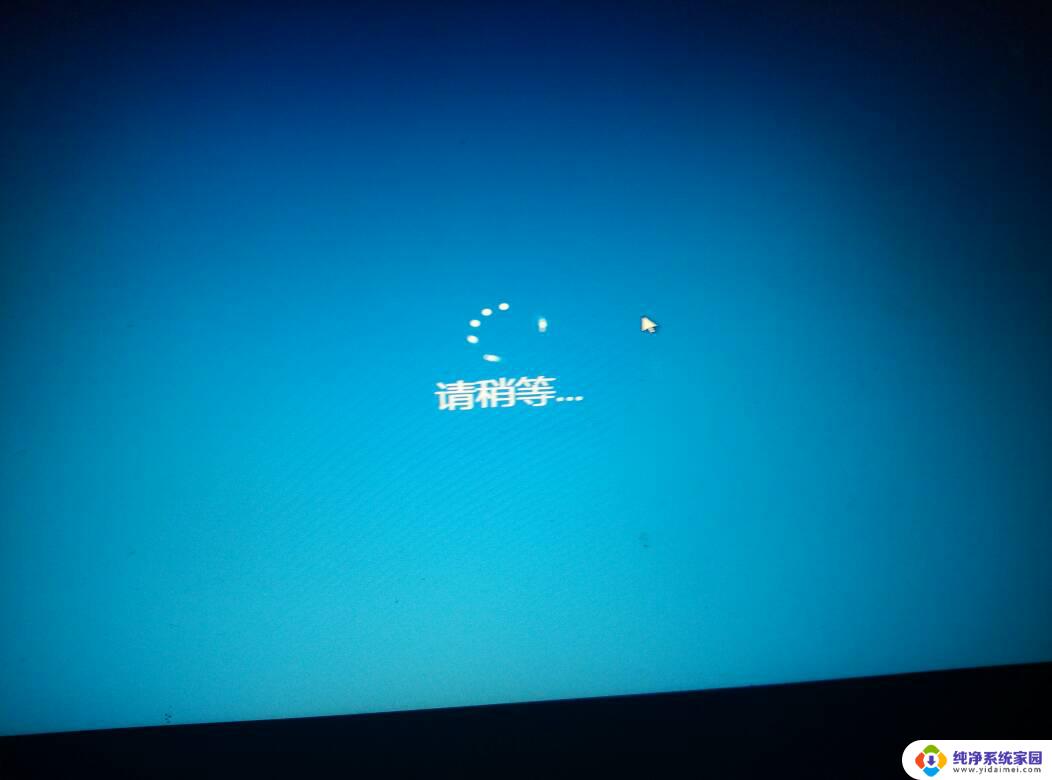
1.重启电脑, 按住F8 进入最近一次正确配置。一般在最近一次的系统操作下。可以正常进入系统。但经过测试,还是有不能进入操作系统。
2. 按住F8, 选择 “安全模式 ” 回车进入,界面会同样出现“配置windows update失败,还原更新,请勿关机“,稍等片刻,稍后会自动关机
电脑自动重启进入windows登录,出现 “配置windows update更新25 %” ,当然这个数值可能会不一样,稍等片刻就顺利进入系统了。最多不过十分钟即可进入系统。
3.下载PE系统,制作U盘工具
进入PE工具用pe启动后,进入c:\windows\winsxs 删除 pending.xml , reboot.xml. 重启计算机,还会提示更新失败
继续等5分钟左右,能进系统就没有问题了。如果等待时间超出10分钟。可以在次进PE系统定位到c:\Windows\SoftwareDistribution\DataStore目录下。将其文件删除!
以上是装win10时卡住的全部内容,如果有不清楚的用户,可以按照小编的方法操作,希望对大家有所帮助。
装win10的时候卡住了 win10系统安装卡住解决方案相关教程
- win10语言包怎么添加 win10安装语言包卡住处理方法
- steam电脑上安装不上 steam安装卡住怎么办
- sw2016激活程序无反应win10 win10系统安装solid2016破解程序卡住不动怎么处理
- 显卡驱动安装程序无法继续 win10显卡驱动无法继续安装的解决方案
- intelhd显卡驱动安装 Win10无法安装Intel显卡驱动解决方法
- win10安装 请稍等 Win10安装一直卡在请稍等解决方法
- u盘装系统卡在win10图标 U盘安装Windows10系统卡在徽标黑屏
- 用系统之家安装的win11没用 Win11系统安装不了的解决方法
- 联想电脑安装win10系统蓝屏 Win10安装时出现蓝屏怎么解决
- win10版本低装不了显卡驱动 Win10显卡驱动安装不了怎么办
- win10怎么制作pe启动盘 如何制作win10PE启动盘
- win2012设置虚拟机 VMware虚拟机装系统教程
- win7安装系统后安装软件乱码蓝屏 win7系统安装软件中文乱码怎么办
- hp打印机扫描怎么安装 惠普打印机怎么连接电脑安装扫描软件
- 如何将win10安装win7 Win10下如何安装Win7双系统步骤
- 电脑上安装打印机驱动怎么安装 打印机驱动程序安装步骤